„Windows“ našumo rodyklė - kaip tai sužinoti ir padidinti jį kompiuteryje

- 3177
- 462
- Eugene Fadel
Veiklos rodyklė yra „Windows“ našumo rodiklis, pagrįstas svarbių kompiuterio komponentų efektyvumu. Šis skaičius parodo, kaip gerai įrenginys veikia ir gali pasiūlyti, ką reikia padaryti norint pagreitinti darbą.

„Windows“ našumo rodyklė egzistuoja taip, kad vartotojas tikrai galėtų įvertinti savo kompiuterio galimybes
Darbo greitis yra tai, kas domina dauguma vartotojų. Visi nori, kad sistema greitai reaguotų į procesus be gedimų ir trūkumų. Sužinokime, kaip pažvelgti į „Windows 10“ našumo rodyklę ir ankstesnes šios sistemos versijas, ir kokių priemonių galima imtis siekiant patobulinti šį indikatorių.
Kaip sužinoti našumo indeksą skirtingose „Windows“ versijose?
Pirmiausia verta paaiškinti, kad tokia koncepcija nebuvo iškart, o pradedant nuo „Vista“, tačiau kitaip ji įgyvendinama skirtingose „Windows“ versijose. Jei informaciją buvo lengva rasti septintoje ir aštuntoje versijose, tada kitoje programinėje įrangoje ji buvo paslėpta toliau ir tiesiog nematys duomenų.
Mes siūlome pradėti sužinoti kelią į spektaklio indeksą ir tada nuspręsti, ką su juo daryti.
Mes sužinome apie našumą „Windows Vista“, 7, 8
Šiose versijose, kaip įvertinti, lengva rasti - tiesiog spustelėkite dešinįjį pelės mygtuką „Mano kompiuteris“, pasirinkite „Savybės“ ir raskite eilutę „Įvertinimas“.
Ką reiškia šis skaičius ir remiantis tuo parametrais?
Koeficientas apima bendrą tokių komponentų vertinimą:
- CPU.
- RAM.
- Grafiniai duomenys.
- Disko posistemis.
Kiekvienas iš taškų įvertinamas, remiantis tuo, kad rodomas bendras našumo rodiklis.
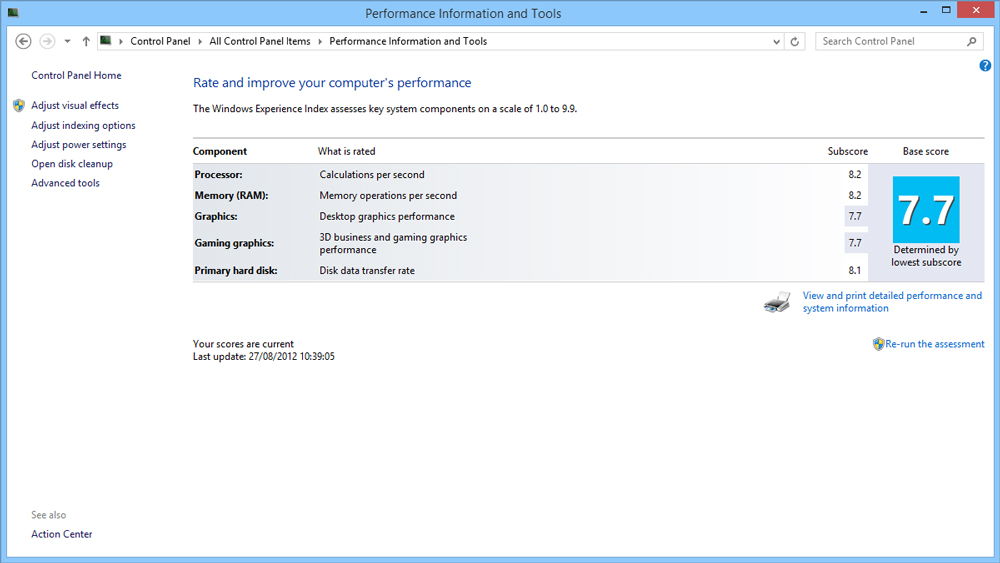
Maksimalus vertinimas gali būti toks:
- 9 - „Vista“.
- 9 - „Windows 7“.
- 9 - „Windows 8“ ir aukščiau.
Kai vertinimas yra žemas, o greitis nėra viršuje, galite sužinoti, kodėl. Paspauskite „Windows“ našumo rodyklę ir pamatysite išsamią informaciją apie tai, kiek taškų kiekvienas gauto kompiuterio komponentas.
Be to, tame pačiame meniu sužinosite, kuriuos komponentus reikia patobulinti ar pakeisti, kad įrenginys veiktų greičiau. Bet, žinoma, jūs galite iš dalies padaryti be jo - šiuo klausimu mes gyvensime.
Kaip sužinoti kitų „Windows“ versijų našumo indeksą?
Norėdami pamatyti kompiuterio vertinimą „Windows 8“.1, sekite šiuos dalykus:
- Atidarykite „C :, Windows“ aplanką.
- Pasirinkite našumą, tada - „WinSat“/„DataStore“.
- Paskutiniame aplanke raskite failą, kuriame yra frazės frazės.Įvertinimas.
- Jei yra keletas tokių dokumentų, pasirinkite tą, kuris buvo sukurtas vėliau nei visi.
- Atidarykite failą - jis turėtų įkelti per naršyklę.
- Ieškokite teksto tarp „WinSPR“ antraščių.
Linijos pakaitomis perduoda duomenis apie bendrą našumą, RAM, procesorių, grafiką, diską ir kitus, mažiau svarbius duomenis.
Alternatyvūs metodai
Daugiau „Windows 8“ veiklos įvertinimo.1 yra matomas per komandinę eilutę - spustelėkite mygtuką „Pradėti“ ir paleiskite jį su administratoriaus teisėmis. Toliau įveskite „get ciminstance-classname win32_winsat“ ir pasirodysite priešais jus.
Jei kompiuteris anksčiau nebuvo atlikęs greičio greičio, įveskite „WinSat“ formalųjį arba „Winsat Offormal -V“ vadą - antroji komanda pradės išsamesnę analizę.
Na, jei jums nepatinka ši parinktis, galite atsisiųsti atskirą programą - pavyzdžiui, „ChrisPC Win Experience Index“ arba „WSAT“. Paprastai jie yra nemokami ir nereikalauja iš jūsų papildomo filialų programų diegimo, nepavargsta reklamuoti reklamos.
Kaip pamatyti „Windows 10“ našumo indeksą
Jei turite naujausią saugos versiją, dar kartą galite naudoti atskiras komunalines paslaugas, kad įvertintumėte našumą - pavyzdžiui, „Winaero Wei“ įrankis.
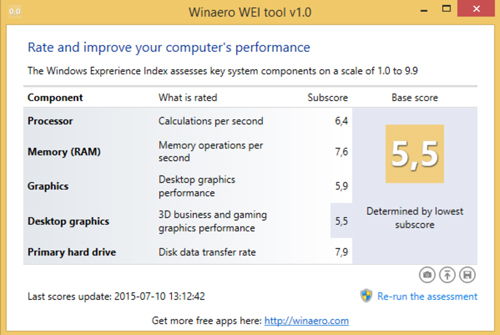
Arba pažiūrėkite į tokią informaciją:
- Spustelėkite „Pradėkite“ su dešiniojo pelės klavišu ir paleiskite komandinę eilutę su administratoriaus teisėmis.
- Įveskite „WinSat“ formalią/ paleiskite „Clean Clean“ komandą.
- Po to, kai bus paleistas komponentų įvertinimo procesas - palaukite ir uždarykite programos langą.
- Eikite keliu C:/Windows/Performance.
- Toliau, atidarykite „Winsat“, „DataStore“.
- Raskite dokumentą su oficialiu deriniu.Vertinimas (naujausias).Winsat.XML - pasirinkite naujausią dokumentą.
- Atidarykite failą.
- Išmoksite įvertinimus iš teksto tarp „WinSPR“ antraščių - jie bus ta pačia tvarka, kaip ir žiūrėdami 8 versiją.1.
Tarkime, kad išmokote patikrinti „Windows 10“ našumo rodyklę, ir sužinojote, kad tai yra gana blogai.
Ką daryti? Visų pirma, pati sistema nurodo, kurie komponentai slopina sistemos veikimą. Jei jums atrodė, kad tvarkaraštis neveikia labai gerai, ir, remiantis įvertinimais, jis atsilieka nuo likusių rodiklių, tai tikrai įtikins jus, kad laikas pakeisti šį komponentą.
Bet jūs turėtumėte pabandyti pagreitinti savo kompiuterį ir šiek tiek nepakeisdami informacijos.
Kaip padidinti „Windows 7“ našumo indeksą ir kitas sistemos versijas?
Mes siūlome jums keletą patikrintų metodų, kurie greičiausiai nepadarys kompiuterio daug greičiau, tačiau tam tikru mastu padės optimizuoti jo darbą.
Išbandykite šiuos metodus:
- Kompiuterio valymas. Kartais kompiuteris pradeda veikti lėtai, nes dėl to, kad ventiliatoriui susikaupė daug dulkių, jis pradėjo sukasi blogiau, procesorius įkaista ir dėl to yra užšalimas ir stabdymas. Tokios situacijos vyksta dažnai, o valyti visas dalis reikia valyti. Taigi bent kelis kartus per metus būtinai išvalykite sistemos įrenginį ar nešiojamąjį kompiuterį.
- Disko klaidų taisymas ir defragmentacija. Tai taip pat yra savotiškas būdas atkurti užsakymą, tačiau iš vidaus. D disko patikrinimas padės nustatyti problemas, po kurių sistema jas pašalins. Be to, antroji procedūra yra informacijos sulankstymas lentynose, kad kompiuteris būtų geriau nukreiptas į jūsų užklausas ir nėra purškiamas ieškant duomenų. Atminkite, kad šios dvi procedūros taip pat turi būti pradėtos kelis kartus per metus.
- Specialiųjų programų įrengimas. „Auslogics BootSpeed“ ir „Ccleaner“ programos yra puikus būdas valdyti kompiuterio būklę. Taip, jie dažniausiai mokami, tačiau jie neabejotinai kainuoja savo pinigus. Tokios komunalinės paslaugos viską išvalys, gali pereiti visą sistemą arba atskirą diską ar aplanką. Jie ieško parinkčių pagreitinti darbo, patikrinkite diskusus, ar nėra klaidų, taip pat gali atlikti defragmentaciją ir pagreitinti internetą. Jie galės patarti, kaip padidinti našumą. Tačiau būkite atsargūs ir išanalizuokite jų sakinius - ne visus pakeitimus lengva įgyvendinti, o kai kurie neturėtų išbandyti.
- Automatinio pakrovimo valymo meniu. Beveik bet kuri programa siekia įjungti šiuo metu, kai tik „Windows“ įkėlė, ir kuo daugiau komponentų magistralėje, tuo blogiau jis tampa procesoriumi ir RAM. Būtinai patikrinkite šį sistemos skyrių ir ištrinkite visus nereikalingus procesus iš jos arba patikėkite šį atvejį vienai iš aukščiau paminėtų programų.
- Visada atnaujinkite tvarkykles, patikrinkite, ar asmeniniame kompiuteryje nėra virusų.

Dabar jūs žinote, kaip padidinti „Windows 7“, 8 ir 10 našumo rodyklę. Pati rodyklės koncepcija yra tikrai naudingas įrankis, apie kurį kiekvienas vartotojas turi žinoti. Galime daryti išvadą, kad naudodamiesi tuo, galite laiku suprasti, ar turėtumėte pakeisti procesorių, ar padidinti RAM kiekį. Ir vis dėlto visada stenkitės pagreitinti kompiuterį, aprašytu improvizuotomis priemonėmis, kad jis tarnautų kuo ilgiau.
- « Išimdami sąskaitą išmaniuosiuose telefonuose su „Windows Phone“
- „Windows Phone“ pradinis nustatymas »

